大家知道CAD修改图层颜色的方法吗?本文将会教大家CAD修改图层的方法,修改层颜色的计算机辅助设计软件,感兴趣的小伙伴快来看看吧。
用CAD软件修改图层颜色的方法如下:
第一步:双击快捷图标打开CAD,进入CAD的操作界面。打开CAD后,在常用菜单中找到图层属性选项。
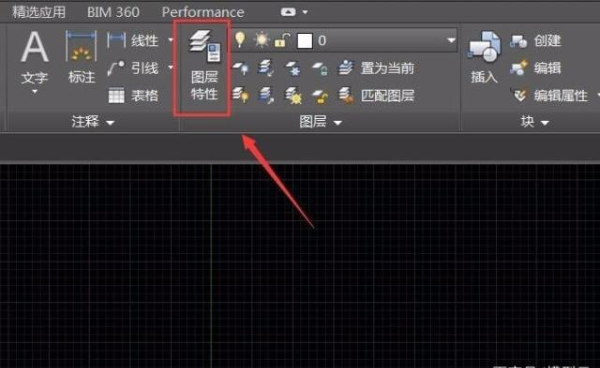
第二步:在CAD软件中,点击图层属性选项,弹出图层属性对话框。在图层属性对话框中,我们找到图层颜色选项并修改图层颜色。
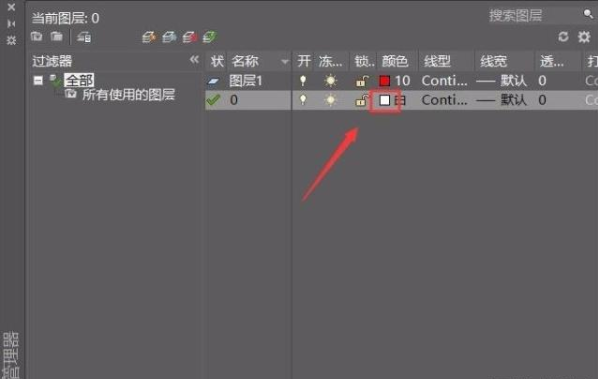
第三步:单击计算机辅助设计颜色选项。在弹出的颜色选择对话框中,我们选择修改图层颜色。这里我们以绿色为例。

第四步:在CAD界面选择好颜色后,点击【确定】,看到图层颜色变成了选中的颜色,如图:
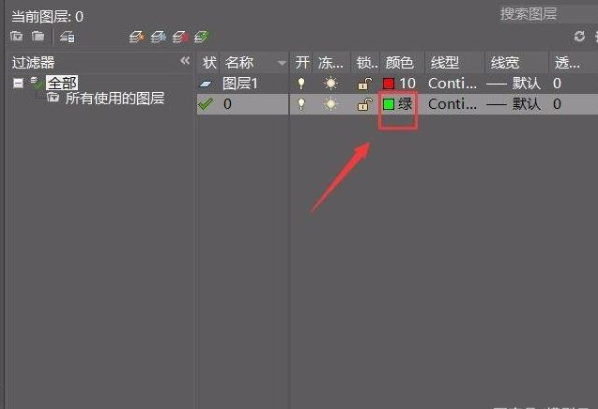
第五步:这时,当我们在绘图区选择直线命令绘制图形时,可以看到绘制的图形变成了我们选择的颜色。计算机辅助设计软件修改图层颜色。
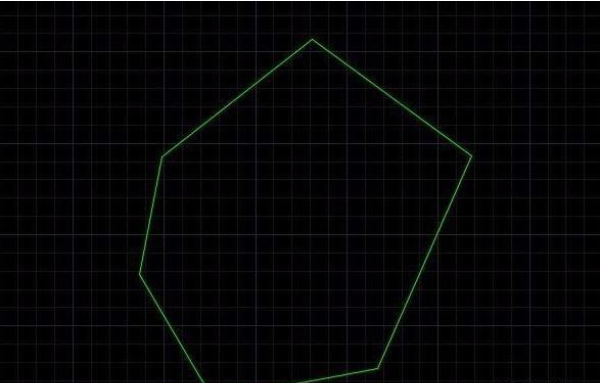
以上五个步骤是如何用CAD修改图层颜色。用CAD软件修改图层颜色的方法,相信通过分享这篇文章,朋友们已经学会了如何用CAD修改图层颜色。尝试快速打开CAD软件。



















